- Mikä aiheuttaa Windows Update -virheen 0x80080005?
- Ratkaisuja Windows Update -virheen 0x80080005 ratkaisemiseksi:
- Ratkaisu 1: Poista kolmannen osapuolen virustorjuntaohjelmisto tai poista se käytöstä
- Ratkaisu 2: Suorita SFC- ja DISM-työkalut
- Ratkaisu 3: Käytä Windows Updaten vianmääritystä
- Ratkaisu 4: Korjaa järjestelmän taltiotietojen kansion pääsyongelma
- Ratkaisu 5: Nollaa BITS:n suojauskuvaukset
- Ratkaisu 6: Poista Windows Update Service väliaikaisesti käytöstä
- Ratkaisu 7: Tee muutokset ryhmäkäytäntöasetuksiin
- Ratkaisu 8: Rekisterieditori
Windows Update on välttämätön prosessi kaikille Windows-tietokoneille. Se esittelee uusia ominaisuuksia, korjaa vikoja ja parantaa järjestelmän vakautta. Mutta Windows 10 -käyttäjät ovat ilmoittaneet virheestä, joka estää heitä lataamasta uusia päivityksiä tietokoneilleen. Aina kun he yrittävät ladata päivityksiä, näyttöön tulee viesti, jossa on virhekoodi 0x80080005 ja kehotetaan käyttäjiä yrittämään myöhemmin uudelleen.
Virheen syitä ei ole ilmoitettu virheilmoituksessa. Joten meidän on harkittava kaikkia mahdollisia syitä, jotka voivat luoda tämän Windows Update -virheen 0x80080005. Jos kamppailet myös tämän saman ongelman kanssa, älä huoli. Tässä artikkelissa näytämme sinulle nopeita ratkaisuja, jotka auttavat sinua ratkaisemaan tämän virheen.
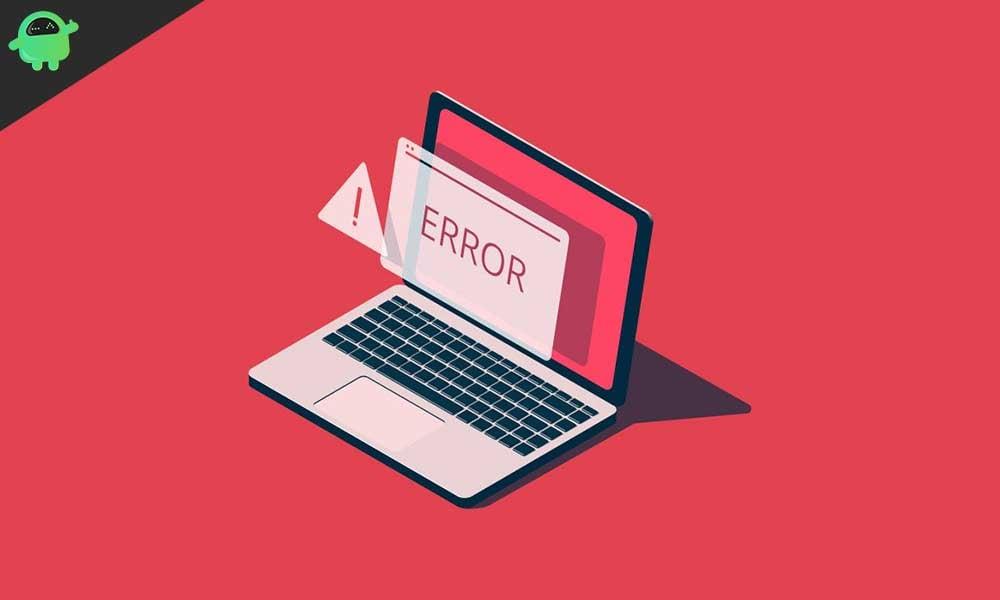
Mikä aiheuttaa Windows Update -virheen 0x80080005?
Luettelo mahdollisista syistä, jotka voivat aiheuttaa virheen
- Kolmannen osapuolen virustorjuntaohjelmiston aiheuttama häiriö
- Ongelma BITS:n (Background Intelligent Transfer Service) kanssa.
- Tietokoneesi ei voi käyttää System Volume Information -kansiota.
- Päivitystiedostot ovat vaurioituneet.
Nyt kun olet tutustunut syihin, jotka voivat aiheuttaa Windows Update -virheen 0x80080005, käy läpi ratkaisut. Katso, mikä toimii tietokoneellesi.
Ratkaisuja Windows Update -virheen 0x80080005 ratkaisemiseksi:
Ratkaisu 1: Poista kolmannen osapuolen virustorjuntaohjelmisto tai poista se käytöstä
Joskus kolmannen osapuolen virustorjuntaohjelmistosta tulee ylisuojaava ja se alkaa häiritä Windowsin päivitysprosessia. Oletetaan, että tietokoneellesi on asennettu kolmannen osapuolen virustorjuntaohjelmisto. Siinä tapauksessa on aika poistaa ne tai poistaa ne käytöstä väliaikaisesti. Tietokoneessasi on jo sisäänrakennettu suojausohjelma Window Defender, joka riittää suojaamaan tietokonettasi viruksilta. Joten et tarvitse ulkoista suojausohjelmistoa siihen. Kun olet poistanut kolmannen osapuolen virustorjuntaohjelmiston tai poistanut sen käytöstä, tarkista virhe.Jos virhe on korjattu, harkitse kolmannen osapuolen suojausohjelmien vaihtamista.
Mainokset
Ratkaisu 2: Suorita SFC- ja DISM-työkalut
Windows Update -virhe 0x80080005 voi johtua myös vioittuneista päivitystiedostoista. Voit korjata tämän ongelman käyttämällä sisäänrakennettua System File Checker (SFC) -työkalua. Noudata näitä ohjeita.
- Napsauta ensin hiiren kakkospainikkeella alkaa valikko ja valitse Komentorivi (järjestelmänvalvoja) vaihtoehto.
- Kirjoita Komentorivi-ikkunaan seuraava komentorivi.
sfc/scannow

- Lehdistö Tulla sisään.
- Kun prosessi on ohi, tarkista virhe.
Jos et pystynyt suorittamaan SFC-skannausta, suorita DISM-työkalu noudattamalla näitä ohjeita.
- Sinun on napsautettava hiiren oikealla painikkeella alkaa valikosta.
- Valitse nyt Komentorivi (järjestelmänvalvoja) vaihtoehto.
- Suorita seuraava komentorivi ja paina Tulla sisään.
DISM /Online /Cleanup-Image /RestoreHealth

Mainokset
- Voit myös käyttää tätä vaihtoehtoista komentorivi- DISM /Online /Cleanup-Image /RestoreHealth /source:WIM:X:SourcesInstall.wim:1 /LimitAccess
(Missä ”X” on asemakirjain, jossa Windows 10 ISO on)
- Odota prosessin valmistumista ja tarkista sitten, voitko asentaa Windows-päivitykset.
Ratkaisu 3: Käytä Windows Updaten vianmääritystä
Mainos
Virhe voi johtua myös joistakin sekaisin Windows Update -komponenteista. Jos haluat nollata tai korjata nämä komponentit, sinun on suoritettava Windows Update -vianmääritys.
- Lehdistö Windows-näppäin + I.
- Avaa Asetukset-sovellus vaihtoehto.

- Siirry kohtaan Päivitys ja suojaus -välilehti.
- Valitse vasemmasta ruudusta Vianetsintä vaihtoehto.

- Etsi oikeanpuoleisesta ruudusta Windows päivitys vaihtoehto ja napsauta Suorita vianmääritys -painiketta.
- Seuraa näytön ohjeita.
- Kun prosessi on ohi, katso, voitko ladata päivitykset
Ratkaisu 4: Korjaa järjestelmän taltiotietojen kansion pääsyongelma
Joskus tietokoneesi ei pääse käsiksi järjestelmän taltiotietokansioon, mikä aiheuttaa Windows Update -virheen 0×80080005.Korjaa tämä ongelma noudattamalla näitä ohjeita ja antamalla tietokoneesi käyttämään järjestelmän asematietokansiota.
Mainokset
- Napsauta hiiren kakkospainikkeella alkaa valikko avataksesi WinX
- Valitse Komentorivi (järjestelmänvalvoja) vaihtoehto.
- Kirjoita nyt seuraava komentorivi Komentorivi-ikkunaan ja paina sitten Tulla sisään.
cmd.exe /c takeown /f ”C: System Volume Information*” /R /D Y && icacls ”C: System Volume Information*”” /grant:R SYSTEM:F /T /C /L

- Kun prosessi on valmis, sulje komentokehote-ikkuna ja käynnistä tietokone uudelleen.
- Tarkista, toistuuko virhe, kun päivität Windowsin.
Ratkaisu 5: Nollaa BITS:n suojauskuvaukset
Joissakin tapauksissa BITS (Background Intelligent Transfer Service) -suojauskuvaajat alkavat luoda ongelmia, jotka johtavat Windows Update -virheeseen 0x80080005. Voit korjata tämän ongelman noudattamalla näitä ohjeita ja nollaamalla BITS-suojauskuvaajat.
- Lehdistö Windows-näppäin + R.
- Kirjoita ”cmd” ja napsauta ”OK.”
- Avata Komentokehote järjestelmänvalvojan oikeuksilla.
- Kirjoita nyt seuraavat komentorivit komentokehote-ikkunaan ja paina Tulla sisään sen jälkeen, kun jokainen komentorivi on suoritettu onnistuneesti.
net stop wuauserv
net stop cryptSvc
net stop bitit
net stop msiserver
ren C:\Windows\SoftwareDistribution SoftwareDistribution.old
ren C:\Windows\System32\catroot2 catroot2.old
net start wuauserv
net start cryptSvc
net aloitusbitit
net start msiserver
tauko
- Kun prosessi on ohi, käynnistä tietokone uudelleen ja tarkista virhe.
Ratkaisu 6: Poista Windows Update Service väliaikaisesti käytöstä
On mahdollista, että virhe johtuu joistakin Windows Update Service -palvelussa olevista ongelmista. Joten korjataksesi virheen 0x80080005, sinun on poistettava Windows Update Service käytöstä ja käynnistettävä palvelu uudelleen tarkistaaksesi virheen.
- Lehdistö Windows-näppäin + R.
- Kirjoita ”Services.MSC” ja paina Tulla sisään.

- Jälkeen Palvelujen hallinta ikkuna avautuu, etsi Windows päivitys vaihtoehto.
- Kaksoisnapsauta sitä avataksesi sen Ominaisuudet.

- Valitse sitten sen käynnistystyyppi ”Liikuntarajoitteinen.”
- Valitse ”Käytä” ja napsauta ”OK” tallentaaksesi muutokset.
- Käynnistä nyt tietokoneesi uudelleen.
- Siirry Palvelut-ikkunaan ja avaa Windows Update -palvelun ominaisuudet.
- Aseta sen käynnistystyypiksi ”Automaattinen.”
- Katso, löydätkö virheen uudelleen.
Ratkaisu 7: Tee muutokset ryhmäkäytäntöasetuksiin
Mahdollisuus ladata tiettyä korjaussisältöä suoraan Windows Update -palvelimista jää oletusarvoisesti pois käytöstä. Mutta Windows Update -virheen ratkaisemiseksi sinun on otettava tämä vaihtoehto käyttöön tekemällä muutoksia ryhmäkäytäntöjen asetuksiin.
- Lehdistö Windows-näppäin + R.
- Tyyppi gpedit.msc ja paina Tulla sisään.

- Kaksoisnapsauta vasemmassa ruudussa Hallintamallit ja avaa Järjestelmä kansio.

- Kaksoisnapsauta sitten oikeanpuoleisessa ruudussa ”Määritä valinnaisen sisällön asennuksen asetukset”vaihtoehto.
- Sinun on tarkistettava ”Käytössä”vaihtoehto.
- Sinun on myös tarkistettava ”Lataa korjaussisältö ja asetukset suoraan”vaihtoehto.
- Sitten sinun on napsautettava ”Käytä” ja napsauta ”OK” tallentaaksesi muutokset.
- Katso jatkuuko virhe.
Ratkaisu 8: Rekisterieditori
Jos mikään yllä mainituista ratkaisuista ei toiminut sinulle, sinun on yritettävä tehdä muutoksia rekisteriin. Windows Update -virhe voi johtua joistakin rekisteriongelmista. Joten voit korjata ongelman noudattamalla näitä ohjeita.
- Lehdistö Windows-näppäin + R.
- Kirjoita ”regedit” ja paina Tulla sisään.
- Kun rekisterieditori avautuu, siirry seuraavaan kansioon.
HKEY_LOCAL_MACHINE\SYSTEM\Current\Control\SetControl

- Napsauta oikeanpuoleisessa ruudussa tyhjää kohtaa hiiren kakkospainikkeella.
- Luo uusi valitsemalla Uusi DWORD kanssa 32-bittinen arvo.
- Nimeä uusi DWORD RegistrySizeLimit.
- Kaksoisnapsauta kohtaa RegistrySizeLimit DWORD ja muuta sen arvoksi 4294967295.
- Sulje rekisterieditori-ikkuna.
- Tarkista sitten virhe.
Voit parantaa Windows 10 -tietokoneesi suorituskykyä ja turvallisuutta pitämällä sen ajan tasalla.Mutta Windows 10:n Windows Update -moduulin tiedetään liittyvän moniin virheisiin. Näistä monista virheistä olemme kattaneet virheen 0x80080005 puolestasi.
Virhe näyttää hieman pelottavalta, mutta onneksi se on korjattavissa. Sinun tarvitsee vain seurata ratkaisujamme ja suorittaa vaiheet huolellisesti. Toivomme, että jokin ratkaisuistamme säästää tietokoneesi tästä virheestä ja voit asentaa uudet Windows-päivitykset. Jos sinulla on kysyttävää tai palautetta, kirjoita kommentti alla olevaan kommenttikenttään.












